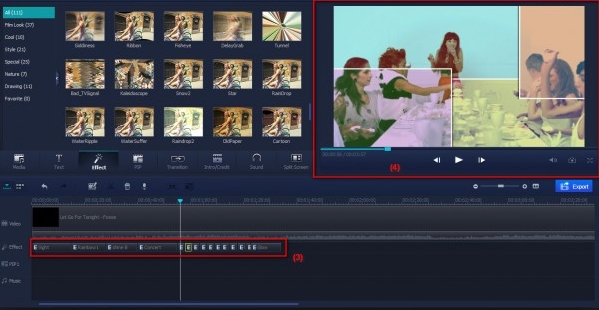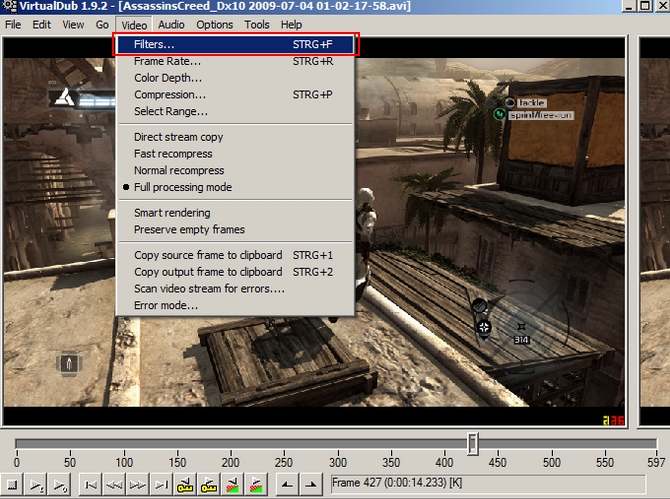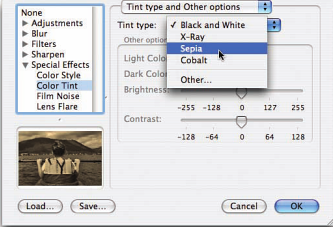Som du nok ved, er filtre færdiglavede effekter til en video, som oftest anvendes til, at give den originale video et nyt udseende, som den ikke kan få fra et kamera eller andre enheder. Hvis du skal forbedre effekten ved din video, eller ændre videoens stemning, kan du tilføje nogle filtre. Derudover er filtre også gode til, at skjule defekter ved videoen, som du ikke ønsker, at andre skal kunne se. Med et ord, så kan filtre ikke blot anvendes til, at forbedre din video effekt, men kan også skabe det ideelle miljø til din video. Er det let at tilføje filtereffekter til en video lige nu? Når du har et problem omkring hvordan man tilføjer et filter til en video, hvordan kan du så løse det?
Hvordan man tilføjer et filter til en video
To måder for Windows-brugere
1
Anvend Apowersoft Video Editor
Apowersoft Video Editor er et professionelt videobehandlingsprogram, som kan hjælpe dig med, at skabe videoklip, underholdende video og TV shows med lethed. Den kommer udstyret med en række video- og lydeffekter. Du kan bruge programmet til at splitte, forene videoer, uden noget tab af kvalitet, tilføje lyd, billeder, titler, undetekster, specielle effekter til din video samt meget mere! Derudover kan progrmmet også hjælpe dig med at bremse eller fremskynde din video. Når du anvender det til at lave en instruktionsvideo, kan du bruge det til at zoome ind og ud, for at fremvise enhver del af din video. Efter du har lavet videoen, kan du indstille videoparametre og formater, så du dermed kan overføre den til mobile enheder, eller uploade den til videodelingssider.
Simpel guide til, hvordan man tilføjer et filter til en video, med dette videobehandlingsprogram:
- Tryk på Download knappen nedenfor, for at downloade og installere det på din computer.
- Åben programmet og importer din fil, ved at trykke på “Træk filer” knappen. Træk din video fra Medias til videosporet på tidslinien. Tryk på fanen med filtre, og vælg det filter som du ønsker at tilføje til din video. Træk derefter filtret til filtersporet på tidslinien.
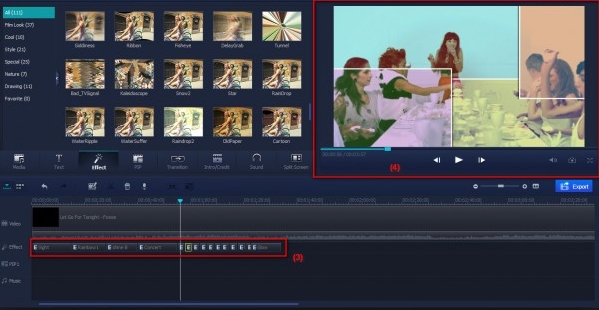
- Tryk på “Afspil” knappen for at se en forhåndsvisning. Når du synes det er tilfredsstillende, skal du trykke på “Eksportér” knappen for at oprette en outputfil.
2
Metode 2: Anvend VirtualDub
VirtualDub er designet som et lineært videobehandlingsprogram. Selvom brugergrænsefladen kan være lidt uddateret, er det stadig intuitivt at anvende. Når du først importerer en video til programmet, vil du se to videovinduer i brugergrænsefladen. Din importerede video til blive vist til venstre, og outputvideoen vil blive vist til højre. Skyderen og de andre relaterede knapper ligger placeret i bunden.
Det er let at tilføje video filter effekter ved at anvende dette program.
- Søg efter det på Google og download det fra den officielle hjemmeside.
- Kør det og tryk på “Fil” > “Åben video fil”, for at indlæse din fil. Tryk derefter på “Video” > “Filtre” eller tryk på Ctrl+F, for at tilføje et filter. I det nye pop-op vindue kan du vælge at redigere, slette eller tilføje filtre.
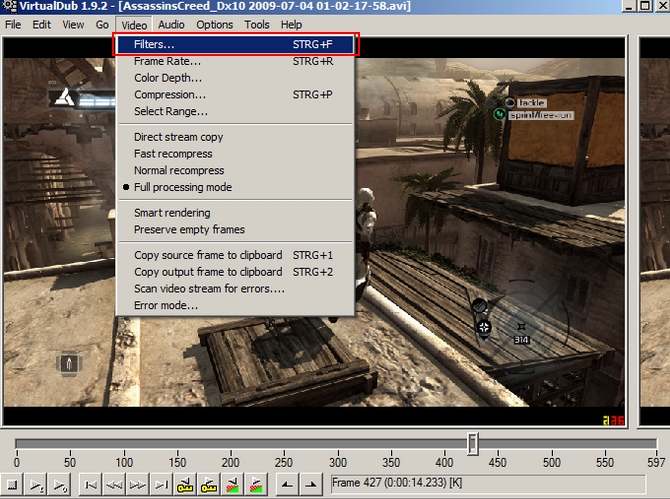
- Tryk på “Gem som AVI” for at oprette en outputfil.
En måde for Mac-brugere
1
Anvend iMovie
iMovie er et videoredigeringsprogram udviklet af Apple Inc til Mac og iOS brugere. Det lader dig skave smukke film, sjove videoer eller filmtrailere lavet i ægte Hollywood stil. Du kan tilføje titler, videoeffekter og oprette et soundtrack ved at anvende dets kraftfulde værktøjer.
Hvordan man tilføjer filtre til en video via iMovie:
- Installér og start iMovie på din Mac computer.
- Tryk på “Fil” > “Importér” > “Film” til impotering af din fil. Træk og slip den på tidslinien. Tryk på den og flyt tidslinie pointeren til begyndelsespunktet af din fil. Når du ser knappen med et tandhjul, tryk på den og du vil se en menu med relaterede filer. Du kan vælge din foretrukne filtereffekt herfra eller indlæse filtre fra andre steder.
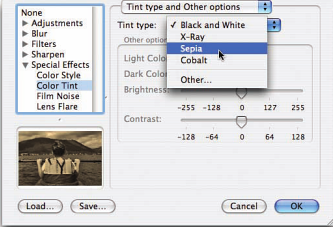
- Personliggør de foretrukne indstillinger og tryk på “OK”. Gem til sidst dit arbejde.
Konklusion
Vi har diskuteret de tilgængelige muligheder der er for, at tilføje filtre til dine videoklip. Hvis du har fundet endnu lettere måder, så skal du være velkommen til at skrive dem nede i kommentarfeltet. Vi vil overveje dine anbefalinger og tilføje dem, så flere kan drage fordel af dem. Det skal også siges, at der findes en onlinetjeneste kaldet Video Grabber, som kan hjælpe dig med at tilføje filtre til din video helt gratis. Det er let at anvende og tilbyder dig også mange gode videoredigeringsfunktioner, inklusiv muligheden for at trimme, beskære, rotere, flippe din video, samt tilføje vandmærker, justere lydstyrken og så videre.